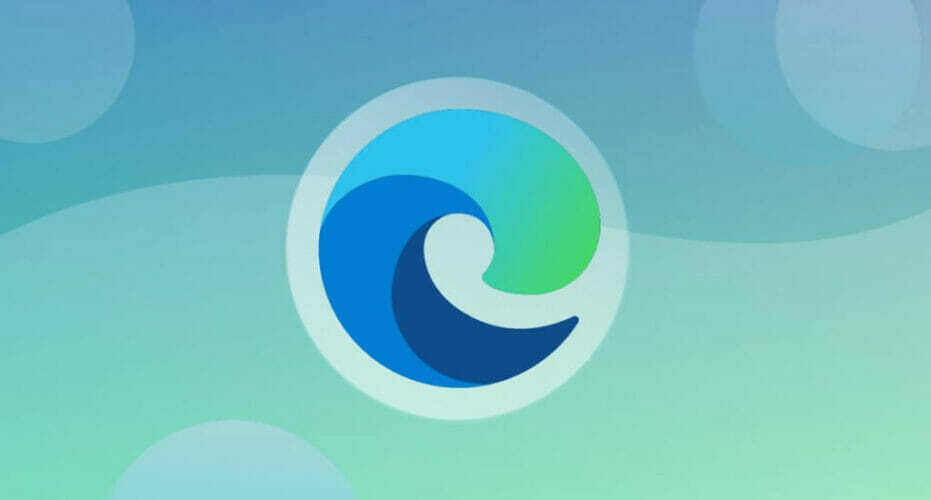Очистіть історію та дані Safari, щоб вирішити проблему
- Через відсутність доступу до поля «Надіслати» неможливо ввести адресу одержувача.
- У вас можуть виникнути проблеми через браузер або технічні проблеми з платформою.
- Щоб вирішити проблему, скористайтеся функцією «Відкрити в новому вікні» або очистіть історію та кеш-пам’ять браузера.

XВСТАНОВИТИ, НАТИСНУВШИ ЗАВАНТАЖИТИ ФАЙЛ
- Завантажте Restoro PC Repair Tool який поставляється із запатентованими технологіями (патент доступний тут).
- Натисніть Розпочати сканування щоб знайти проблеми з Windows, які можуть спричиняти проблеми з ПК.
- Натисніть Відремонтувати все щоб вирішити проблеми, що впливають на безпеку та продуктивність вашого комп’ютера.
- Restoro завантажив 0 читачів цього місяця.
Багато користувачів скаржаться на те, що під час надсилання листів не вдається ввести поле «Надіслати на адресу». Проблема поширена на MacBook і може виникати з багатьох причин. Однак у цьому посібнику розглядатимуться основні кроки для вирішення проблеми.
Також ви можете ознайомитися з нашим докладним посібником про те, що робити, якщо Yahoo Mail не отримує електронні листи на вашому пристрої.
Чому я не можу ввести адресу відправлення?
Неможливість ввести в поле адреси надсилання для нового листа може статися через багато факторів. Деякі з них:
- Технічні питання – Можуть виникнути технічні проблеми з веб-сайтом або браузером, який ви використовуєте, наприклад, проблеми з сервером або помилки застарілих браузерів, через які поле введення не працює.
- Проблеми з браузером – Більшість користувачів скаржилися, що вони стикалися з проблемою в основному в браузері Safari. Це може означати несумісність між веб-сайтом і поштовою програмою, якою ви користуєтеся, що призводить до проблем із введенням тексту в певних полях.
Це лише кілька потенційних причин, які можуть відрізнятися залежно від контексту та платформи. Тим не менш, ми детально розповімо вам про вирішення проблеми.
Що робити, якщо я не можу ввести адресу відправлення?
Перш ніж виконувати будь-які додаткові кроки з усунення несправностей, спробуйте виконати такі попередні перевірки:
- Перевірити фокус введення – переконайтеся, що курсор або фокус введення знаходиться у правильному полі. Клацніть поле «Надіслати на адресу», щоб переконатися, що воно активне та готове до введення.
- Оновіть сторінку або браузер – іноді проблему можна тимчасово вирішити, оновивши сторінку або перезапустивши браузер. Скористайтеся кнопкою оновлення у веб-браузері або закрийте та знову відкрийте веб-переглядач, щоб перевірити, чи проблема не зникає.
- Вийдіть і ввійдіть у свій обліковий запис – це зареєструє ваш обліковий запис на пристрої та вирішить будь-які проблеми з обліковим записом, які можуть спричинити проблему.
- Перевірте в іншому браузері чи пристрої. Якщо ви успішно вводите текст у полі «Надіслати на адресу», використовуючи альтернативний веб-переглядач, як-от Chrome, проблема може стосуватися лише Safari.
Якщо ви все ще не можете ввести текст у полі «Надіслати», скористайтеся наведеними нижче виправленнями.
1. Використовуйте кнопку відкрити в новій вкладці
- Запустіть Outlook для Інтернету.
- Напишіть повідомлення, яке хочете надіслати, а потім натисніть кнопку зі стрілкою поруч із Відро для сміття у верхньому правому куті.

- Натиснувши кнопку, вона відкриється в новому вікні, і ви повинні натиснути на поля одержувачів.

Наведені вище кроки повинні вирішити проблему. Якщо цього не відбувається, вам потрібно усунути неполадки браузера.
2. Очистити історію та дані Safari
- Запустіть Сафарі браузері, натисніть на Меню історіїі виберіть Чиста історія зі спадного меню.

- Виберіть Діапазон часу як вся історія і натисніть на Чиста історія.

Деякі користувачі стверджували, що це рішення спрацювало для них. Отже, очищення історії видалить пошкоджені файли, які викликають помилку.
Перегляньте нашу статтю про швидкі способи очистити кеш комп'ютера на вашому ПК з Windows.
- Виправлення: це зображення наразі не може бути відображено на веб-сайті
- Не працює пауза з пробілом YouTube? Ось що робити
3. Оновити Safari
- Натисніть на Яблуко значок меню та натисніть App Store зі спадних параметрів.

- Потім натисніть на Оновлення вкладка.
- Натисніть на більше посилання поруч Оновлення програмного забезпечення.

- Знайдіть Сафарі оновити в наступному вікні та натисніть оновлення.
- Дочекайтеся завершення процесу.
Оновлення браузера Safari виправить помилки, що впливають на поштову програму, і встановить нові функції для покращення її продуктивності.
На закінчення ознайомтеся з нашим посібником із вирішення проблем із Outlook підключається до сервера або Gmail на вашому ПК.
Якщо у вас виникли запитання чи пропозиції щодо цього посібника, будь ласка, прокоментуйте їх нижче.
Виникли проблеми? Виправте їх за допомогою цього інструменту:
СПОНСОРОВАНО
Якщо наведені вище поради не допомогли вирішити вашу проблему, на комп’ютері можуть виникнути глибші проблеми з Windows. Ми рекомендуємо завантаження цього інструменту відновлення ПК (оцінка «Чудово» на TrustPilot.com), щоб легко їх вирішити. Після встановлення просто натисніть Розпочати сканування кнопку, а потім натисніть на Відремонтувати все.